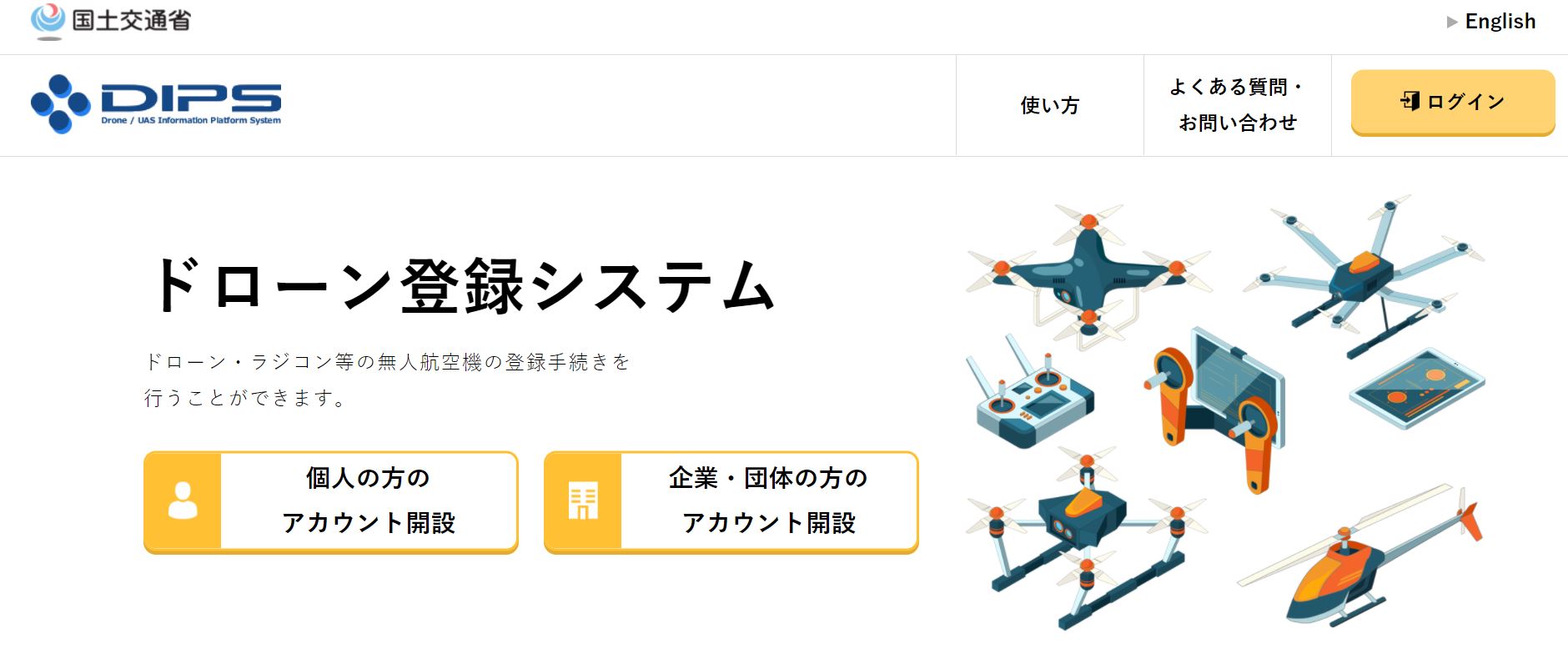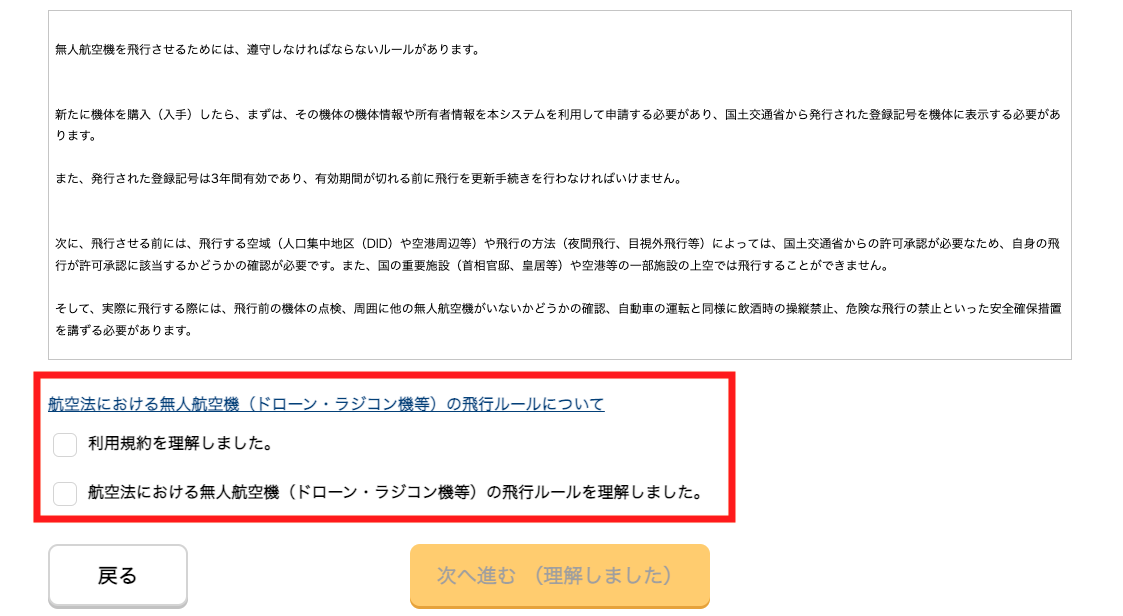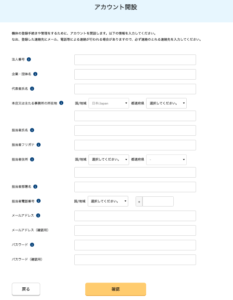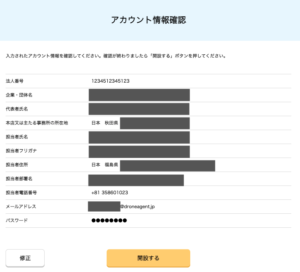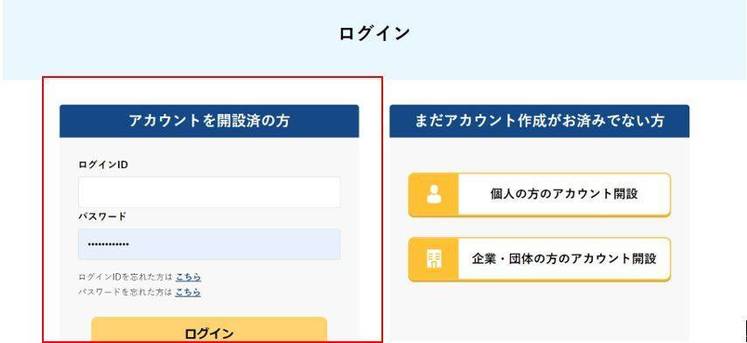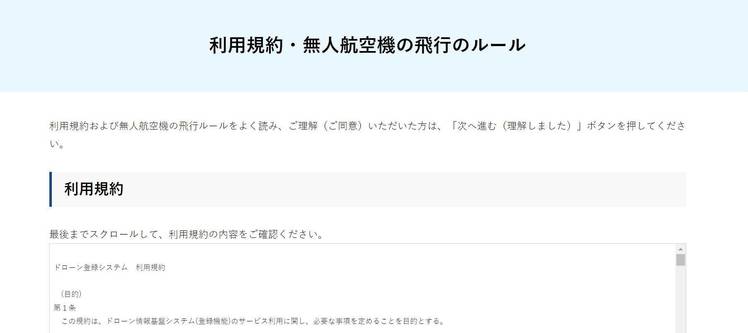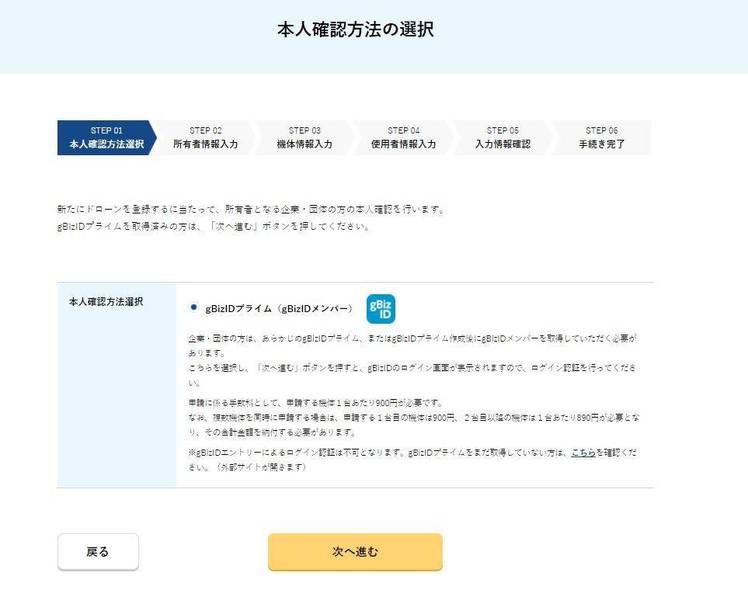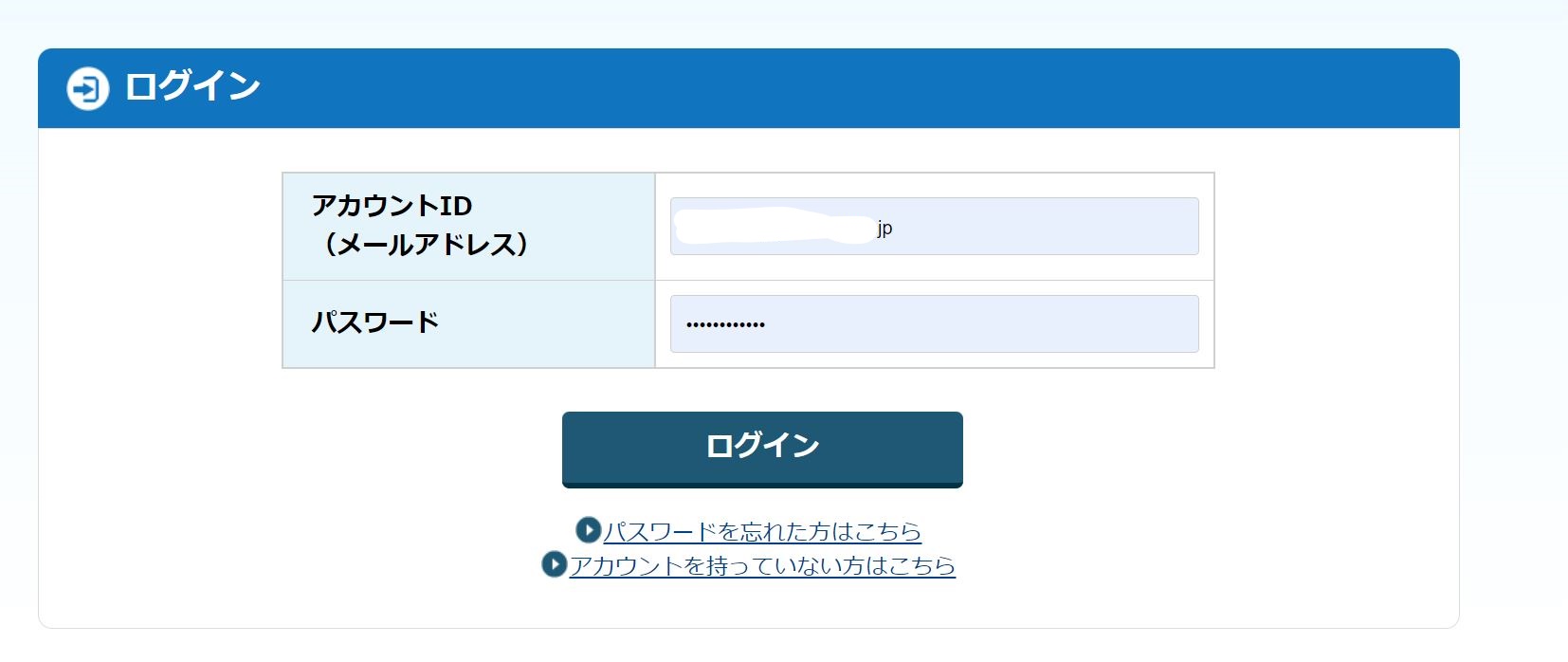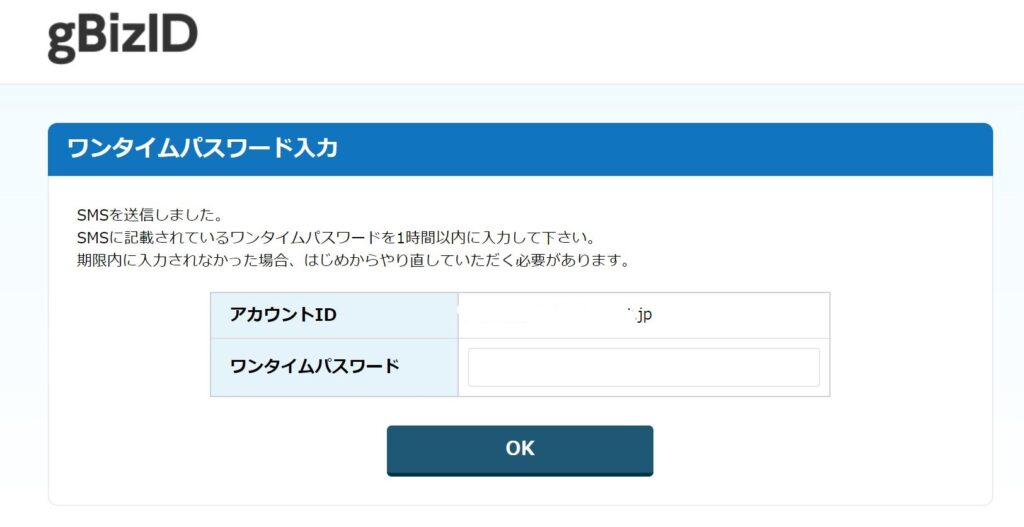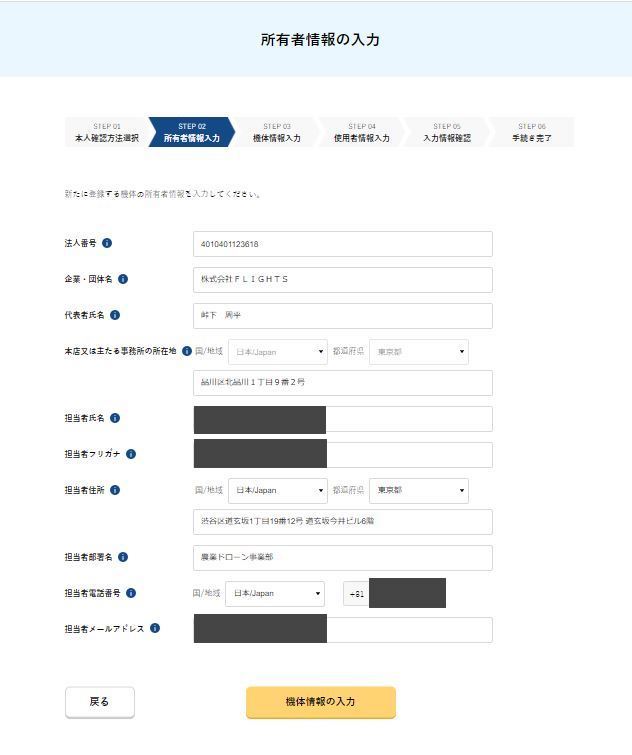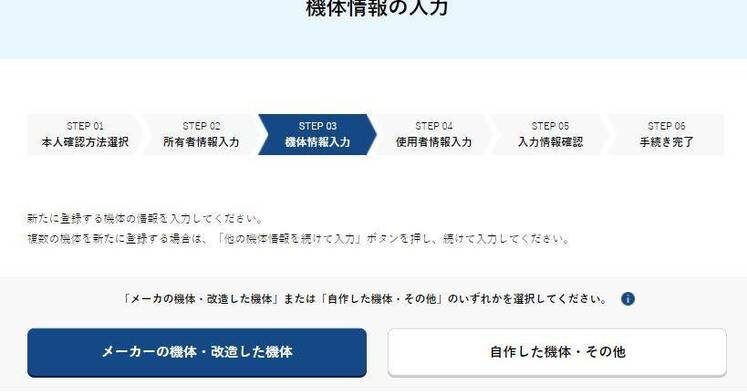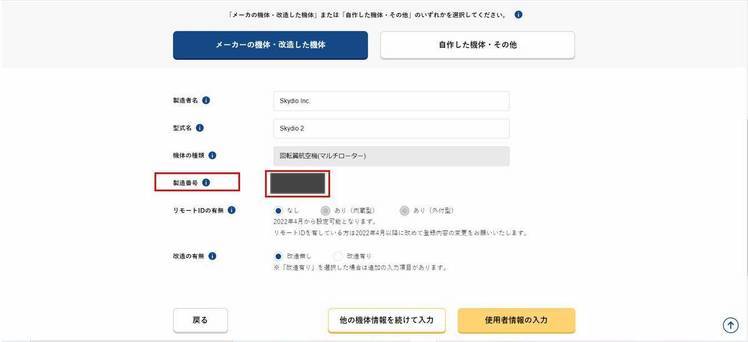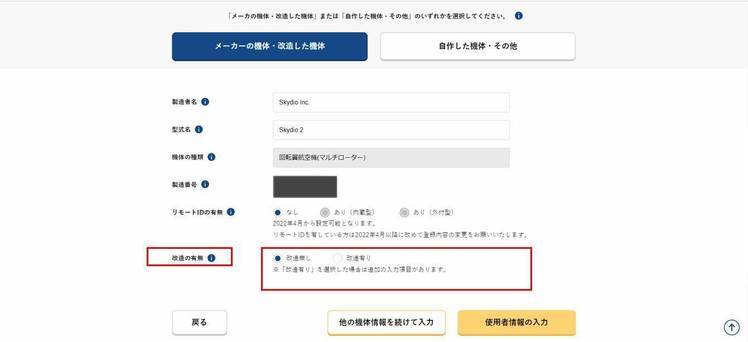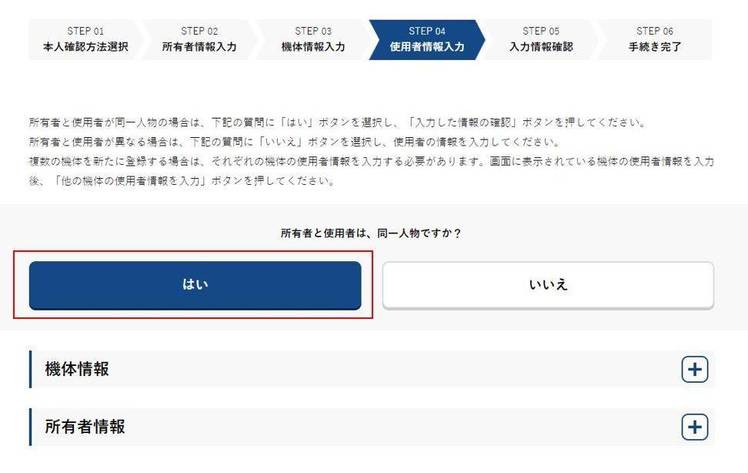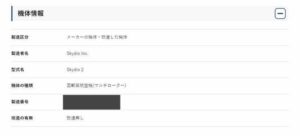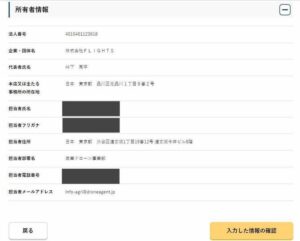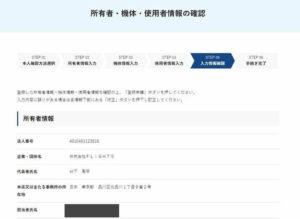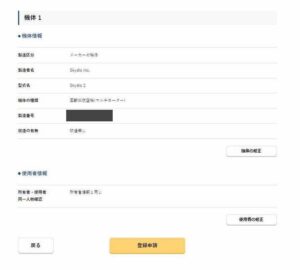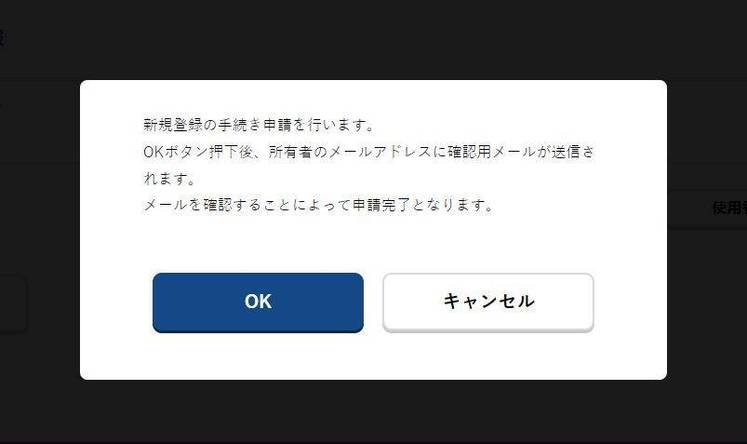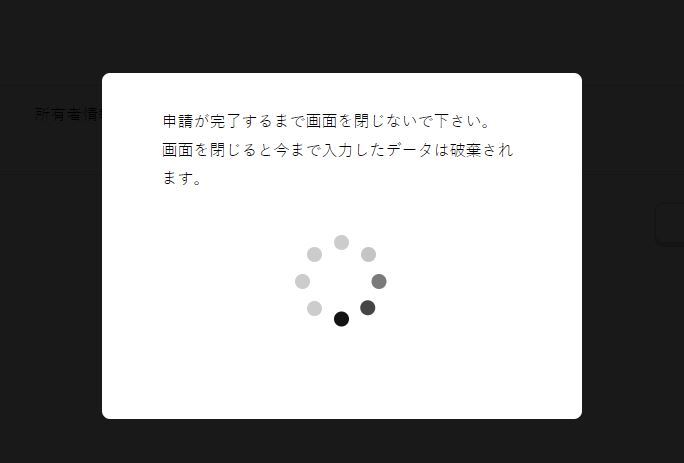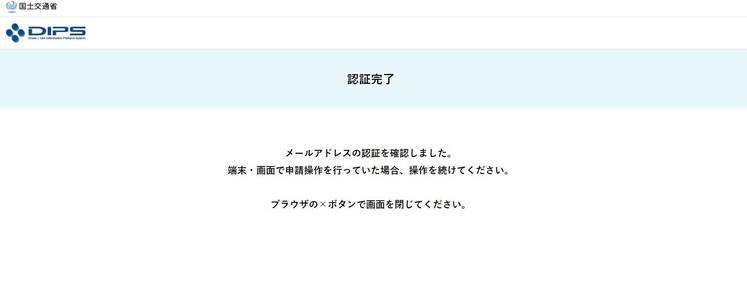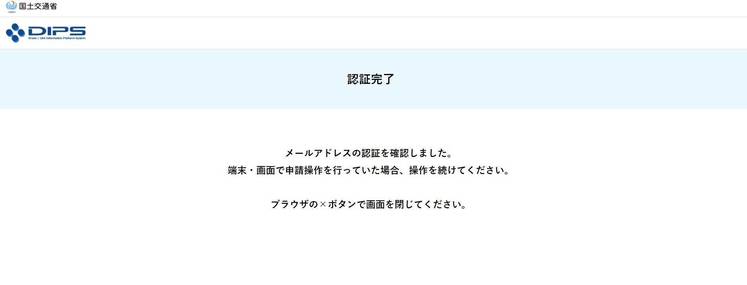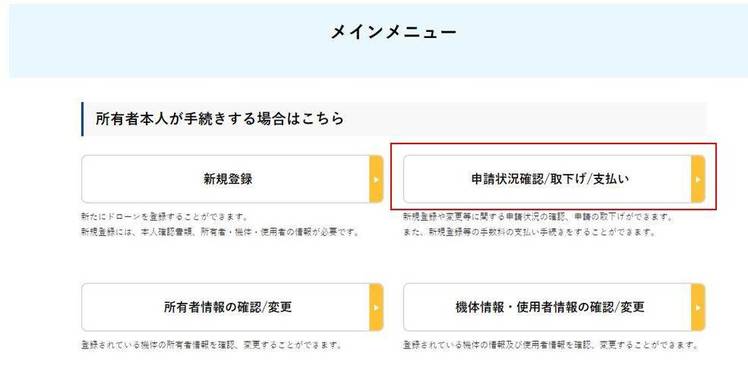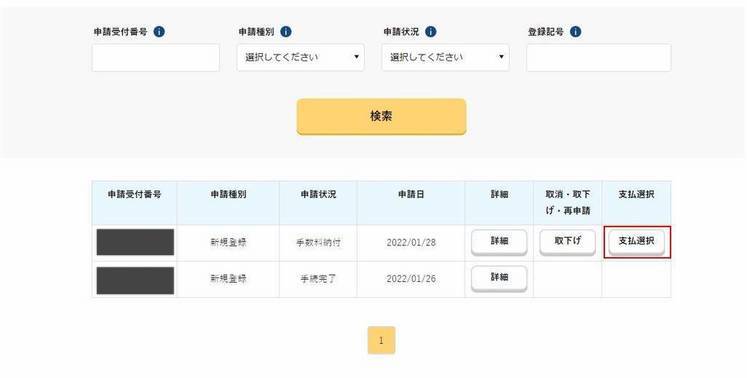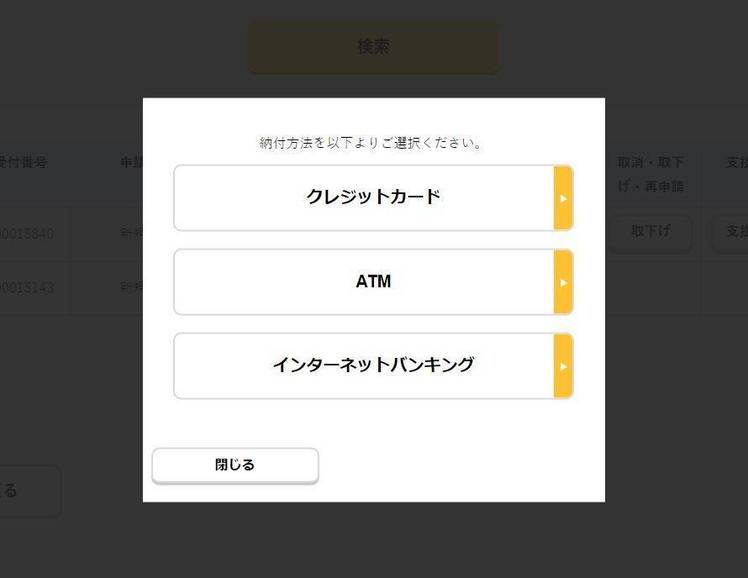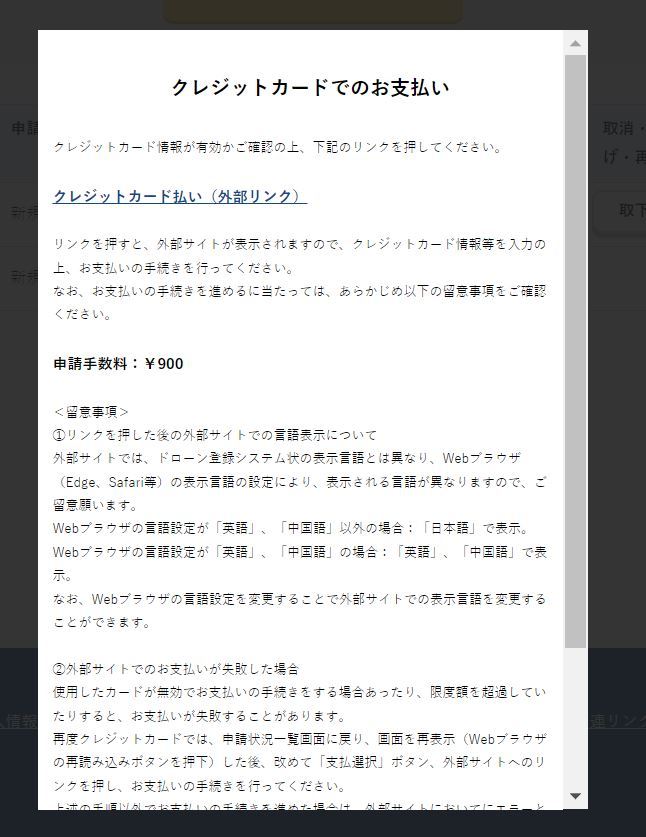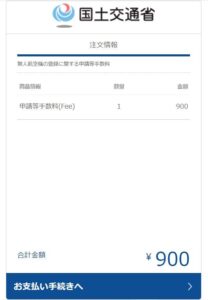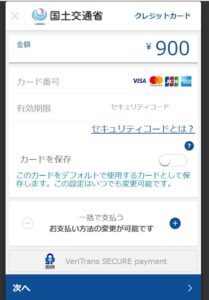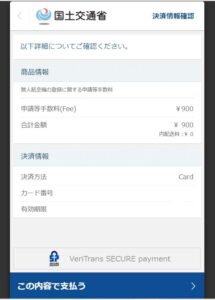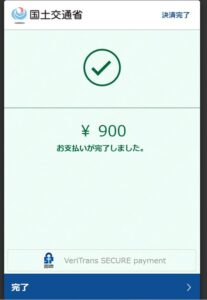この記事の目次
「無人航空機登録制度」ってなに?企業はどうしたらいいの?
「無人航空機登録制度」とは?
2022年6月20日より、航空法改正に基づいてドローンの機体や所有者の情報の国への登録が義務化される、というものです。車のナンバープレートと同じようにイメージするとわかりやすいでしょう。
詳細は以下の記事で解説しています。
ドローンを運用する企業がやるべきことは?
飛行予定のある「100g以上のすべてのドローン」を、飛行前に登録しておく必要があります。義務化は2022年6月20日からですが、それより前に事前登録が可能。事前登録期間中の登録であればリモートID機器の装備をしなくても良いため、おすすめです。
登録方法の概要や手数料、期限などの詳細は上記の記事で解説しています。次の章では、個人事業主を含む法人むけの「gBizID(GビズID)」を使用した手順を解説します。
gBizID(GビズID)とは?
法人(個人事業主も含む)のための「共通認証システム」。ひとつのアカウントで、以下など複数の行政サービスを利用できます。
- ものづくり補助金、IT導入補助金などの申請
- 経営力向上計画や事業継続力強化計画などの認定申請
- 社会保険の手続き
- 飲食店の営業許可申請
参考(外部リンク):マンガでわかる「GビズID」/経済産業省 中小企業庁
事前準備〜ドローン登録システムのアカウント開設〜
「無人航空機登録制度」に伴うドローンの登録には、国土交通省のドローン登録システムを利用します。
国土交通省のドローン関連のシステムとしては、すでに許可申請時に使用するDIPSや飛行計画や経路を登録するFISSがあります。しかし2022年1月時点では、これらのアカウントではドローン登録システムは利用できません。そのため別途、新たにアカウント登録をする必要があります。
以下でその手順を解説します。
- より詳細なシステムの使い方は国土交通省の用意するドローン登録システム操作マニュアル(本人手続き編)をご確認ください。
1.ドローン登録システムへ
ドローン登録システムへアクセスし「企業・団体の方のアカウント開設」をクリックします。
「利用規約・無人航空機の飛行のルール」が表示されるので、内容を確認に2つのボックスにチェックを入れ「次へ進む(理解しました)」をクリックして次に進みます。
1つめのボックス「利用規約」を1番下までスクロール、2つめのボックスは「航空法における無人航空機(ドローン・ラジコン機等)の飛行ルールについて」をクリックした後でなければチェックを入れられません。それぞれ必ず内容を最後まで確認してから先へ進みましょう。
2.アカウント開設ページへ
アカウントの開設に必要な以下の情報を入力します。入力が終わったら「確認」をクリックします。
- 法人番号
- 企業・団体名
- 代表者氏名
- 本店又は主たる事務所の所在地
- 担当者氏名・フリガナ
- 担当者住所
- 担当者部署名
- 担当者電話番号
- メールアドレス
- パスワード
3.開設する
「アカウント情報確認」のページに切り替わったら、先ほど入力した内容を確認します。内容に誤りがなければ「開設する」をクリックし、アカウントを開設します。
これで「ドローン登録システム」のアカウント開設は完了です。
4.アカウント開設の完了とログインIDの確認
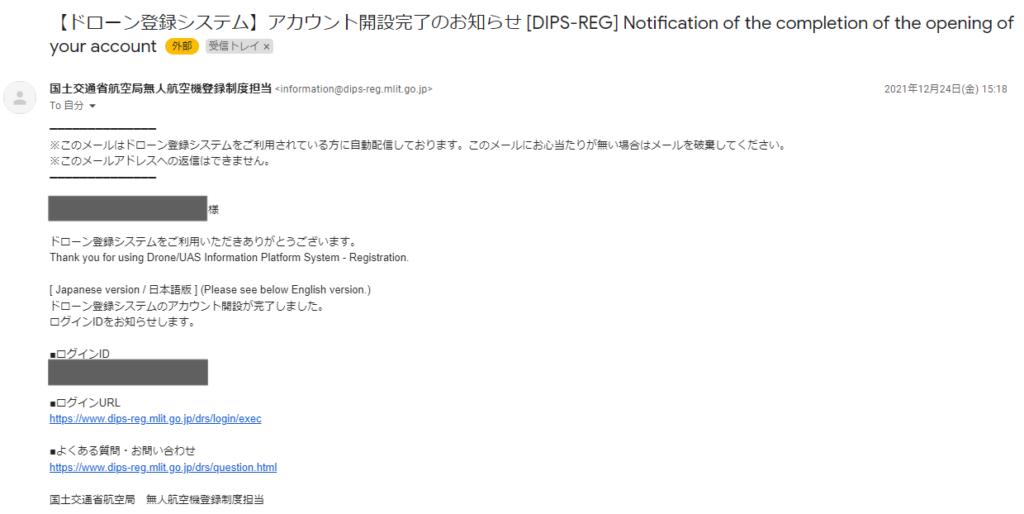
開設が完了したら、登録したメールアドレスにも完了を通知するメールが届きます。このメールには、今後のログインに必要な「ログインID」が記載されています。メールを保存するか、どこかにログインIDを大切に控えておきましょう。
メール件名:【ドローン登録システム】アカウント開設完了のお知らせ [DIPS-REG] Notification of the completion of the opening of your account
gBizID(GビズID)でのドローンの登録申請方法
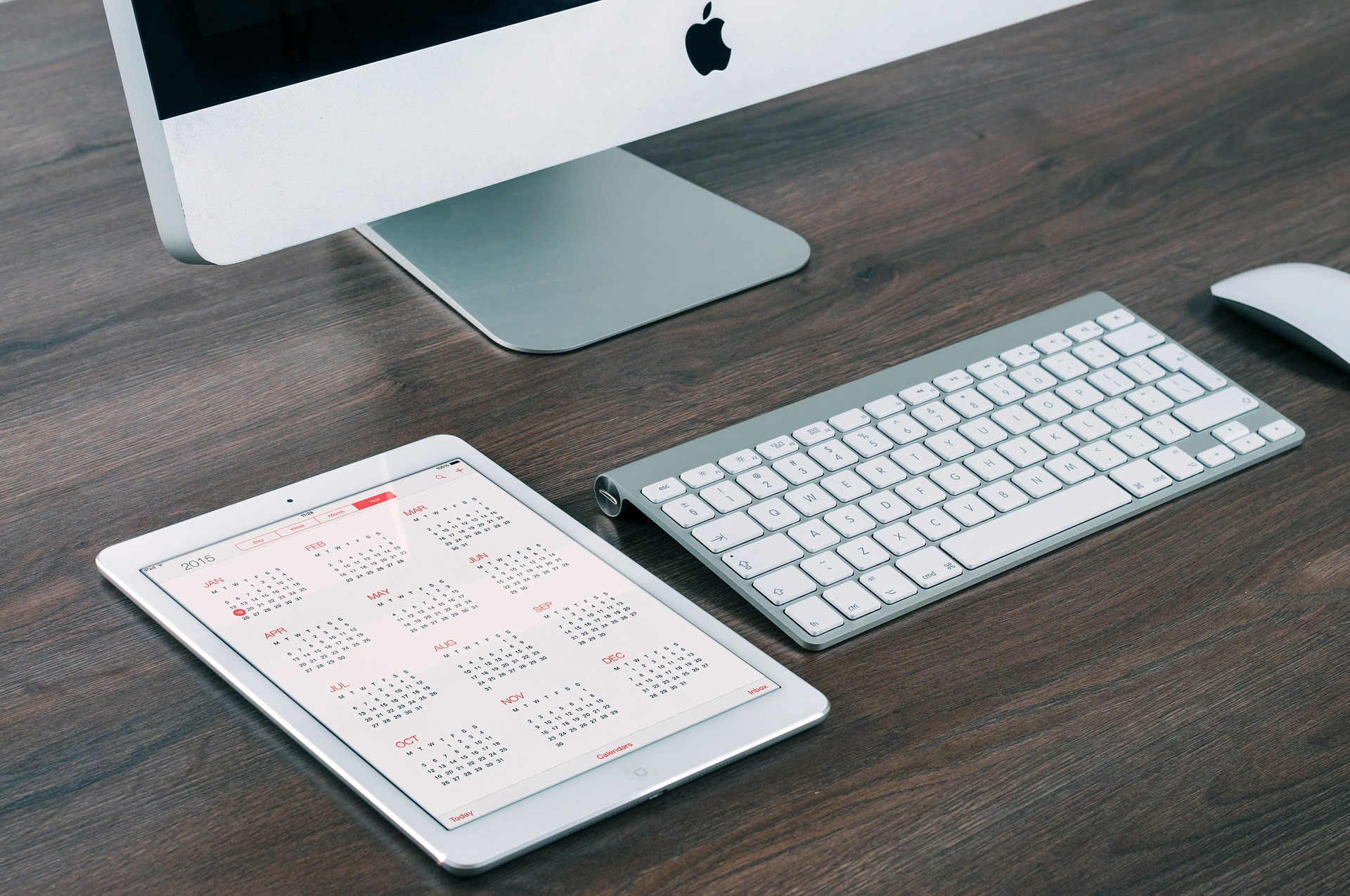
1.ログインと規約の確認
1-1.「ドローン登録システム」へ
国交省の「ドローン登録システム」のログイン画面でログインIDとパスワードを入力しログインします。
1-2.利用規約を確認
利用規約を最後までスクロールして内容の確認後、ボックス2つにチェックを入れて次に進みます。
2.本人確認方法を選択
最初から「gBizIDプライム(gBizIDメンバー)」が選択されています。今回はこのgBizIDを使用した機体登録申請なので、このまま「次へ進む」をクリックします。
3.GBizIDにログイン
3-1.IDとパスワードの入力
GBizIDのログイン画面が出てくるので、アカウントIDとパスワードを入力してログインします。
3-2.ワンタイムパスワードの入力(2段階認証)
次に「ワンタイムパスワード」が求められます。GBizIDのアカウントに登録している電話番号にSMSでワンタイムパスワードが届くので、これを入力します。
4.所有者情報入力
所有者情報は「ドローン登録システム」のアカウント発行時に登録しているため、この項目はその情報が自動的に反映されます。
ここでは念のため、所有者情報に間違いがないかを確認し、問題なければ「機体情報の入力」をクリックします。
5.機体情報の入力
5-1.製造者の種別の選択
まず最初に「メーカー機体・改造した機体」または「自作した機体・その他」のいずれかを選択します。今回は「メーカー機体・改造した機体」を選択して申請します。
5-2.製造者名の入力
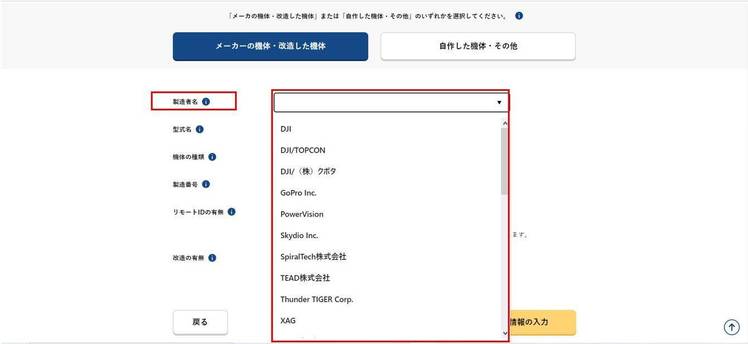
「製造者名」の項目にカーソルを合わせると、プルダウンメニューでドローンの製造者名(製造元会社)が表示されます。該当するものを選択します。
5-3.型式名を入力
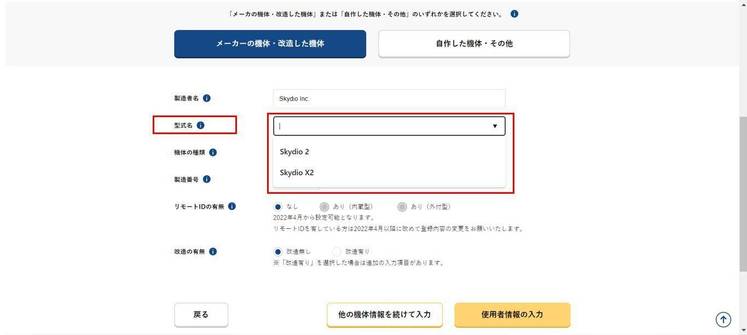
「型式名」の項目にカーソルを合わせるとプルダウンメニューが表示されるので、該当する型式名(機体正式名)を選択します。選択すると、その下の「機体の種類」は自動的に反映されます。
5-4.製造番号を入力
「製造番号」の欄には、機体の製造番号(シリアルナンバー)を入力します。機体に記載された製造番号のアルファベットが小文字の場合も、ここにはすべて大文字で入力する必要があるので注意が必要です。
5-5.リモートIDの有無を入力
今回は事前登録期間での申請だったので「なし」で登録しましたが、2022年6月以降の登録はリモートIDが必要になるため「あり(内蔵型)」「あり(外付型)」のいずれかを選択することとなります。
5-6.改造の有無を入力
改造の有無を選択します。「改造あり」とした場合には、追加で以下の項目の入力と期待画像のアップロードが必要です。
- 機体重量
- 最大離陸重量
- 機体寸法
- 改造の概要
- 機体画像(重量25Kg未満の場合:機体全体を俯瞰する画像1枚、25Kg以上の場合:機体上面・前面・側面・操縦装置の計4枚)
- 安全性の確認(2項目)
選択後は「使用者情報の入力」へ進みます。
複数台の機体をまとめて登録する場合、ここで「他の機体情報を続けて入力」をクリックし、同じ手順で機体情報の入力を行います。手数料の2台目以降の割引料金はここで入力しまとめて登録した場合に有効ですので、まとめての登録をおすすめします。
手数料の詳細は以下の記事を参考にしてください。
6.使用者情報の入力と確認
6-1.使用者と所有者
機体を所有する人と、使用する人が同じかどうかを選択します。今回は使用者と所有者が同一になる為、「はい」を選択しました。
同一でない場合は「いいえ」を選択し、以下の情報を入力します。
- 氏名・フリガナ
- 住所
- 電話番号
- メールアドレス
6-2.機体情報と所有者情報の確認
ここで念のため、登録した機体情報と所有者情報に間違いがないかを確認し、問題がなければ「入力した情報の確認」へ進みます。
7.入力情報の確認
このページでは「所有者情報」「機体情報」「使用者情報」それぞれに誤りがないかを最終確認し、問題がない場合は「登録申請」へ進みます。
8.確認手続き

8-1.手続き申請
「登録申請」をクリック後、上の画像のような画面が表示されるので「OK」をクリックします。その後、下記の画像のような画面が表示されるのでこのタブを開いたまま、メールを確認します。
8-2.メールの確認(アドレスの認証)
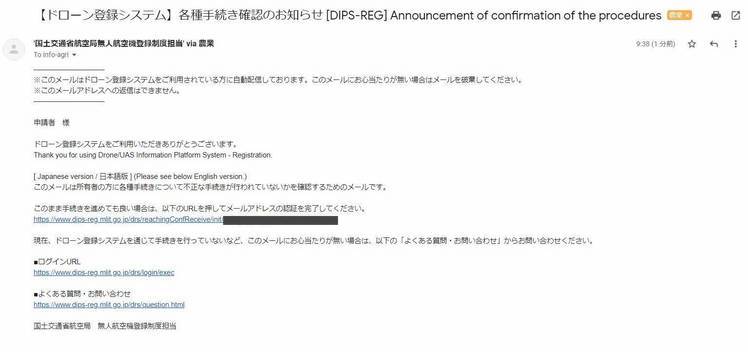
アカウントIDとして登録したメールアドレスに上記画像のようなメールが届きます。内容を確認し、「このまま手続きを進めても良い場合〜」以下に記載のURLをクリックして、アドレスの認証を完了させます。
メール件名:【ドローン登録システム】各種手続き確認のお知らせ
8-3.ドローン登録システムの画面に戻る
「8-1.手続き申請」で開いたままにしたページに戻ると、上の画像のような画面に切り替わっているはずです。切り替わったことを確認してから、タブを閉じます。
タブと閉じると下記の画面に遷移します。その後、支払いのためメールを再度確認します。
9.手数料の支払い

9-1.メールの確認
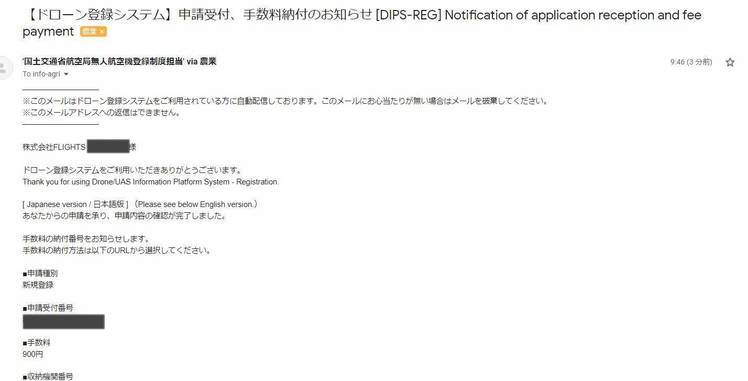
手続き完了後、約10分ほどで上の画像のように手数料の支払いに関するメールが届きます。本文記載のURLをクリックし、支払いへ進みます。
メール件名:【ドローン登録システム】申請受付、手数料納付のお知らせ
9-2.メインメニューへ遷移
URLをクリックすると上の画像のような画面となります。「申請状況確認/取り下げ/支払い」をクリックします。
9-3.「支払選択」へ
今回の申請受付番号の「支払選択」をクリックします。
9-4.支払い方法を選択する
支払い方法は以下の3種類から選択できます。今回はクレジットカードで精算することとします。
- クレジットカード
- ATM
- インターネットバンキング
9-5.クレジットカード支払いへ
「クレジットカード払い(外部リンク)」をクリックします。
9-6.支払い手続きへ
9-7.カード情報の入力
決済に使用するクレジットカードの情報を入力し「次へ」をクリックします。使用できるブランドは以下の通りです。
- VISA
- Mastercard
- JCB
- American EXPRESS
9-8.支払い
決済情報に誤りがないか確認し、「この内容で支払う」をクリックします。
9-9.完了
画面下の「完了」をクリックして支払いを終了します。
9-10.決済完了メールの確認
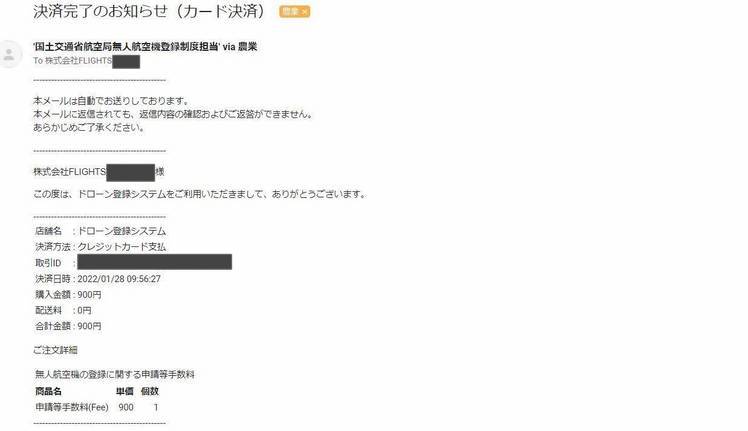
決済完了後には、上の画像のようなメールが届きます。
メール件名:決済完了のお知らせ
10.登録完了メールの確認
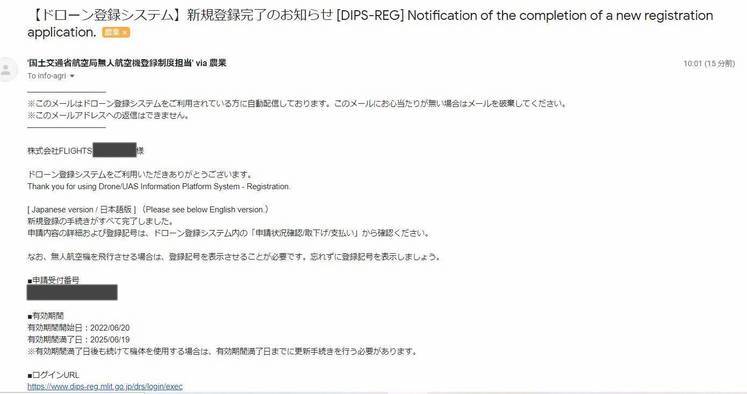
決済完了から5分後くらいに、上の画像のようなメールが届きます。これにて登録の手続きはすべて完了です。
メール件名:【ドローン登録システム】新規登録完了のお知らせ
まとめ
gBizIDを使った、ドローンの登録申請方法についてご理解いただけたでしょうか。gBizIDでのオンライン申請は、手軽かつ低コスト。多くの機体を運用している方や継続的に運用される方はぜひ、こちらの方法がおすすめです。
まだgBizIDを持っていない方は郵送での手続きも可能です。詳細は以下の記事や国土交通省の資料なども参考にしてみてくださいね。